解决方法:首先打开excel表格;接着在单元格中输入身份证号码,并在身份证号前加入一个英文输入法模式下的单引号“ ”;然后点开单元格左上角的小三角符号,选择“忽略错误”即
解决方法:首先打开excel表格;接着在单元格中输入身份证号码,并在身份证号前加入一个英文输入法模式下的单引号“ ' ”;然后点开单元格左上角的小三角符号,选择“忽略错误”即可。
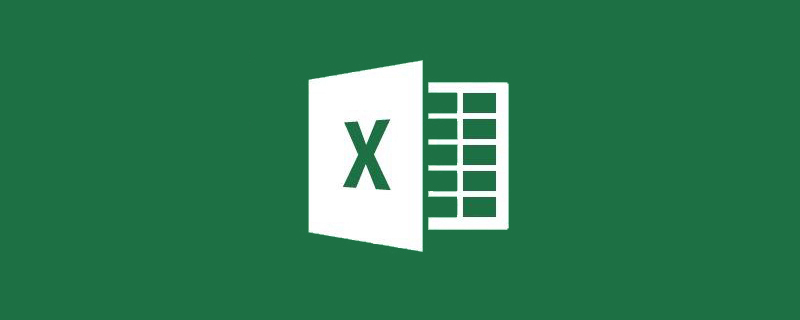
解决方法:
可以看到,输入的身份证号后四位并不是“0000”,而是“0356”。
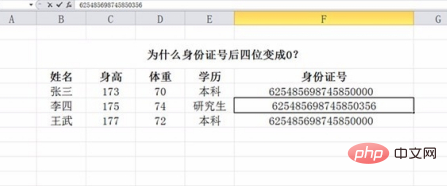
但我们移开鼠标,确定输入信息后,就会变成“0000”。
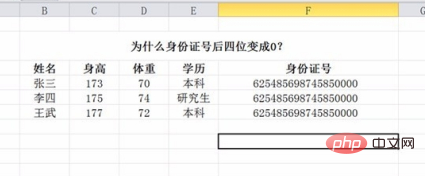
这时,我们在身份证号前加入一个英文输入法模式下的单引号“ ' ”,如图所示。
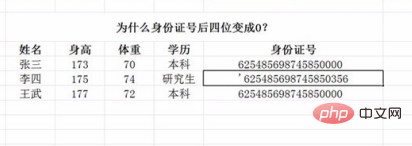
我们发现,虽然身份证号后四位没有变成“0000”,但是单元格左上角出现了错误提示。
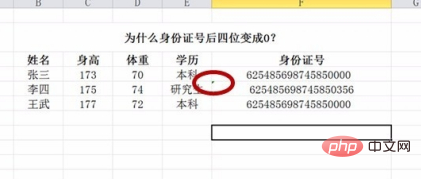
不用担心,我们可以点开单元格左上角的小符号,选择“忽略错误”。
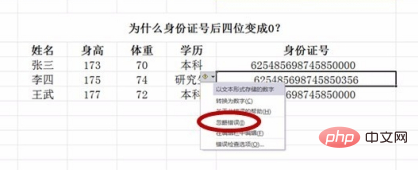
这样,单元格左上角的错误提示符号就会消失了。
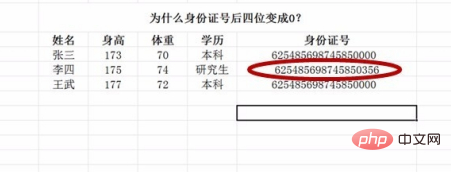
而此时,单元格内身份证号前面依然有英文单引号“ ' ”,如图所示。
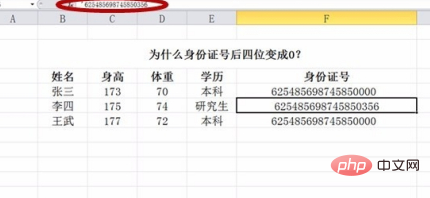
推荐教程:《excel教程》
以上就是身份证输入excel表最后四位变0000怎么办?的详细内容,更多请关注自由互联其它相关文章!
